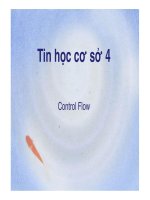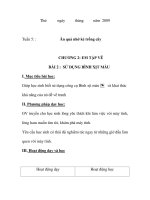Tin học cơ sở-Chương 4: Bài 2 pptx
Bạn đang xem bản rút gọn của tài liệu. Xem và tải ngay bản đầy đủ của tài liệu tại đây (1.03 MB, 11 trang )
Trường Đại học Khoa học Tự nhiên
Khoa Công nghệ Thông tin
MÔN HỌC: TIN HỌC VĂN PHÒNG
Phần 4:
Thuyết trình bằng máy tính
Bộ môn Tin học cơ sở
Nội dung
Bài 1: Tổng quan
Bài 2: Các hiệu ứng chuyển động
Thuyết trình bằng máy tính 2
Trường Đại học Khoa học Tự nhiên
Khoa Công nghệ Thông tin
MICROSOFT POWERPOINT
Bài 2:
Các hiệu ứng chuyển động
Bộ môn Tin học cơ sở
Nội dung chính
1. Hiệu ứng chuyển trang
2. Hiệu ứng cho các đối tượng
Các hiệu ứng chuyển động 4
Hiệu ứng chuyển trang
Các hiệu ứng chuyển động 5
2. Chọn
1. Chọn
3. Chọn
tốc độ
3. Chọn
âm thanh
3. Chọn
cách
thức kích
hoạt
3. Chọn
kiểu
chuyển
trang
Nội dung chính
1. Hiệu ứng chuyển trang
2. Hiệu ứng cho các đối tượng
Chọn hiệu ứng
Chọn cách hiệu ứng được kích hoạt
Chọn hướng hiệu ứng xảy ra
Thay đổi thứ tự xảy ra hiệu ứng
Các hiệu ứng chuyển động 6
Cửa sổ quản lý hiệu ứng
Các hiệu ứng chuyển động 7
1. Chọn
2. Chọn
3. Chọn đối tượng
muốn tạo hiệu ứng
4. Thêm
hiệu ứng
5. Chọn
loại hiệu
ứng
Chọn hiệu ứng
Entrance: quy định cách xuất hiện của đối tượng
(trước khi xảy ra hiệu ứng này, đối tượng chưa
xuất hiện trên trang).
Emphasis: giúp đối tượng được nổi bật hơn trên
trang (phóng to, thu nhỏ, rung, )
Exit: quy định cách mà đối tượng sẽ biến mất trên
trang.
Motion path: chỉ ra quỹ đạo di chuyển của đối
tượng trên trang.
Các hiệu ứng chuyển động 8
Chọn cách hiệu ứng được kích hoạt
Các hiệu ứng chuyển động 9
1. Nhấp
chuột phải
2. Chọn
3. Chọn
cách
bắt đầu
3. Chọn
tốc độ
3. Chọn
chế độ
lặp lại
3. Chọn
thời
gian
chờ
Chọn hướng hiệu ứng xảy ra
Một số hiệu ứng không thể quy định được hướng
của hiệu ứng xảy ra (Flash Bulb, Bold Flash, ).
Nếu có thể chỉnh được hướng của hiệu ứng, chọn
vào combo box của Direction hoặc Amount, tùy
thuộc vào từng hiệu ứng nhưng vẫn nằm cùng
một vị trí trên cửa sổ Custom Animation.
Các hiệu ứng chuyển động 10
Thay đổi thứ tự xảy ra hiệu ứng
Thứ tự các hiệu ứng được trình bày trong cửa sổ
Custom Animation ở ô lớn nhất (sắp xếp theo thứ
tự từ trên xuống dưới).
Để thay đổi thứ tự xảy ra, chọn hiệu ứng cần thay
đổi rồi click các mũi tên thay đổi thứ tự xảy ra.
Các hiệu ứng chuyển động 11